- Windows 10 ima izvorno podporo za nastavitve proxyja, kar vam omogoča, da nastavite proxy strežnik, ki ga bodo uporabljale vse vaše aplikacije.
- Nastavitve strežnika proxy v sistemu Windows 10 lahko enostavno konfigurirate v samodejnem ali ročnem načinu, ne da bi namestili kaj drugega.
- Če pa imate raje varnejšo dolgoročno rešitev, razmislite o naložbi v vrhunsko storitev VPN. Premaga pooblaščenca na vse možne načine.
- Oglejte si spodnji intuitivni vodnik po korakih za nastavitev strežnika proxy v sistemu Windows 10 v ročnem in samodejnem načinu ter z uporabo VPN.

Ta programska oprema bo zagotovila, da bodo vaši gonilniki delovali in vas tako varovala pred pogostimi napakami računalnika in okvaro strojne opreme. Preverite vse svoje voznike zdaj v treh preprostih korakih:
- Prenesite DriverFix (preverjena datoteka za prenos).
- Kliknite Zaženite optično branje najti vse problematične gonilnike.
- Kliknite Posodobi gonilnike da dobite nove različice in se izognete sistemskim okvaram.
- DriverFix je prenesel 0 bralci ta mesec.
A proxy strežnik preusmeri vaše omrežne podatke v drug računalnik, preden pridejo do predvidenega cilja.
Ima številne prednosti, od spreminjanja naslova IP in geolokacije do dostopa do omejene vsebine.
Če iščete preprost način, kako na svojem Windows 10 namizje, prenosnik ali tablični računalnik, tu smo, da vam pomagamo.
Kako lahko v računalniku z operacijskim sistemom Windows 10 nastavim proxy strežnik?
Samodejna nastavitev proxyja
Če ste se s ponudnikom internetnih storitev ali sistemskim skrbnikom pogovorili o uporabi nastavitev strežnika proxy ali namestitve strežnika proxy v računalniku z operacijskim sistemom Windows 10, morate storiti naslednje:
- Kliknite Začni gumb, vnesite zastopnikin izberite Nastavitve proxyja

- Vklopiti Samodejno zaznaj nastavitve

- Če ste prejeli URL posrednika, ga omogočite Naslov skripta, prilepite URL in kliknite Shrani

V nekaterih primerih, Windows samodejno ne zazna nastavitev proxyja. Težave pa lahko enostavno odpravite z uporabo našega vodnika za odpravljanje težav.
Ročna nastavitev proxyja
Če iščete proxy strežnik, ki vam bo pomagal dostopati do blokiranih spletnih mest in odblokirati pretočno vsebino, lahko v Googlu poiščete brezplačne sezname proxy strežnikov.

V računalniku z operacijskim sistemom Windows 10 ga nastavite tako:

1. Odprite nastavitve strežnika proxy
2. Vklopiti Uporabite proxy strežnik
3. Navedite Naslov in Pristanišče strežnika proxy
4. Če želite določena spletna mesta izključiti iz proxyja, jih zapišite v spodnje polje
5. Če želite naslove LAN izključiti iz strežnika proxy, označite Proxy strežnika ne uporabljajte za lokalne (intranetne) naslove možnost
6. Kliknite Shrani
Če Windows 10 se ne poskuša povezati s strežnikom proxy, začnite s preverjanjem internetnih nastavitev. Obstajajo pa tudi druge preproste rešitve, ki jih lahko preizkusite.
Uporabite storitev VPN
Proxy strežnik ima nizko varnost in komaj deluje kot orodje za izogibanje internetu. Je počasen, gneča, ker ga uporablja na tisoče drugih uporabnikov, kot ste vi, in ne bo varoval vaše spletne zasebnosti.
Če ste posameznik, ki skrbi za zasebnost, razmislite o naložbi v premijo VPN storitev. V primerjavi s proxy strežnikom ima VPN vrhunske funkcije zaščite in geoblokiranja.
Tu so natančni koraki za prenosnik ali namizje z operacijskim sistemom Windows 10:

- Prijavite se za naročniški načrt VPN (priporočamo PIA)
- Upoštevajte e-poštna navodila za prenos in namestitev PIA za Windows 10
- Zaženite odjemalca PIA VPN
- Za povezavo pritisnite velik gumb za vklop
Predlagamo uporabo Zaseben dostop do interneta ker je najboljši v poslu. Šifrira ves podatkovni promet, ki teče v računalnik in iz njega.
To je zato, ker namizni odjemalec pokriva vse internetno omogočene aplikacije: spletne brskalnike, e-poštne odjemalce, hudourniške odjemalce, igre Steam in vse ostalo.
Če želite preusmeriti promet VPN prek sekundarne lokacije, lahko uporabite Shadowsocks ali konfigurirate proxy SOCKS5, ne da bi se morali zateči k ločeni programski aplikaciji.
To sta dva vidika, zaradi katerih PIA izstopa, ker Windows 10 izvorno ne podpira SOCKS5 ali Senčne nogavice.
Več o PIA:
- Pravilnik o zasebnosti brez prijave
- Razdeljeno stikalo za predore in ubijanje
- Odblokirajte Netflix US, HBO Max, Peacock
- 24/7 podpora za klepet v živo
- 30-dnevna garancija za vračilo denarja (brez brezplačnega preskusa)
- Plačajte s kreditno kartico, PayPal ali kripto

Zaseben dostop do interneta
Za šifriranje vseh podatkov in anonimnost uporabite zanesljiv VPN, kot je PIA, namesto strežnika proxy.
Zaključek
Za ponovitev lahko v računalniku z operacijskim sistemom Windows 10 enostavno nastavite nastavitve proxy v samodejnem ali ročnem načinu, ne da bi morali namestiti dodatno programsko opremo.
Če pa niste prejeli izrecnih navodil od ponudnika internetnih storitev ali skrbnika sistema, morate podatke o povezavi proxy od nekje drugje zastareti.
Namesto tega predlagamo, da se odločite za premium VPN, kot je zasebni dostop do interneta (kupi tukaj). Zasnovan je za zaščito vaše spletne zasebnosti, obrambo usmerjevalnika pred hekerji, odblokiranje pretočnih medijev, ki niso na voljo v vaši državi, in še več.
Brez dvoma je zasebni dostop do interneta najboljši VPN za Windows 10.
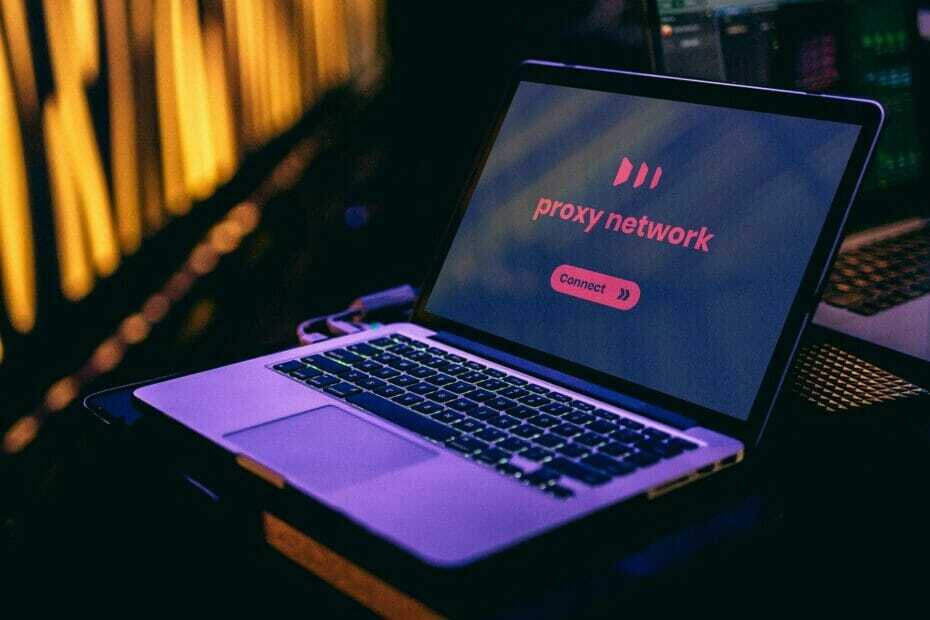
![Kako gledati MSNBC v spletu [Safe Streaming]](/f/f0e2d3f74c68f25105fb1badc195e7c5.jpg?width=300&height=460)
